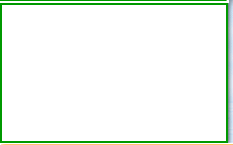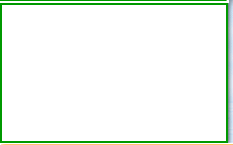| |
Microwave Office 滤波器设计实例
【微波EDA网】Microwave
Office 是一个强大的RF计算机辅助设计及仿真软件。它提供一整套完整的把你的设计思想转换为产品的设计环境和解决方案。使用较方便直观。下面应用它来设计一个滤波器。
其主界面如下图:
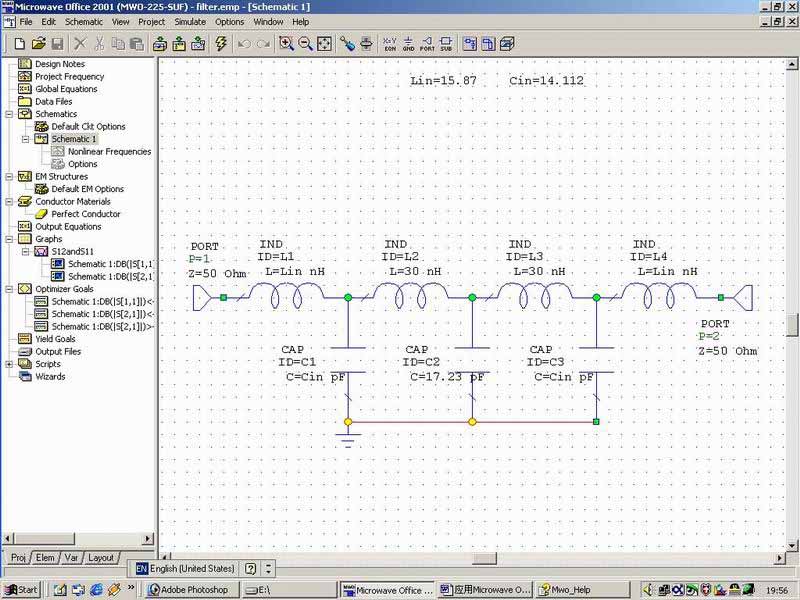
(图1)
应用Microwave Office的整个设计过程可以主要分为以下几个步骤:
1. 创建一个schematic电路原理图;
2. 加入图表及物理量测量方法;
3. 电路仿真;
4. 调整电路;
5. 创建变量;
6. 最优化电路。
具体操作如下:
一、 新建一个新的工程
1. 选择下拉菜单的File > New Project;
2. 选择File > Save Project As,给工程取个名字保存到本地磁。
二、 设置工程默认的单位
1. 选择下拉菜单中的Options > Units;
2. 修改其中的单位点击OK完成操作。
三、 创建一个schematic原理图
1. 选择菜单Project > Add Schematic > New Schematic
2. 输入原理图的文件名例如:filter
四、 放置元器件
1. 按一下左下窗口的Elem,出现元件对话框
2. 按一下其中的Lumped Element旁边的“+”号,扩展Lumped Element组
3. 选择其下面的Inductor子组,再选中下方窗口显示IND模型,用鼠标左键选中并按住拖到schematic窗口的合适位置出,释放左键。如需改动元件位置再用左键选择拖动即可。
4. 再重复上述操作,在schematic中放置一共四个IND电感。并使他们连起来位置如图1所示。
5.
选择Capacitor子组,再选中下方窗口中的CAP模型,拖动至schematic中放置位置如图1与电感连接。在拖动过程中按住左键并单击右键可以旋转器件。
五、 连接导线
鼠标移至C1的下端节点此时鼠标形状改变,点中并拖动连接C2、C3的下面节点,完成连线。
六、在节点上放置端口
1. 选择下拉菜单Schematic > Add Port;
2. 移动鼠标到L1的左端放置端口1,并与L1连接;
3. 重复上操作放置端口2连接L4的右端,见图1。
七、放置接地点
1. 选择下拉菜单Schematic > Add Ground;
2. 鼠标移动放置到C1的下节点。
八、编辑元件参数
双击元器件对应的参数即可修改其参数,修改L1和L4为15nH, L2和L3为30nH, C1和C2为8pF, C2为10pF。
九、确定仿真频率
1. 点击左下角的Proj表;
2. 双击Project Frequency组,打开对话框;
3. 修改单位为MHz,输入100在Start field,1000在Stop field,输入10作为步长Step
field。其余默认。单击Apply.
4. 单击Ok完成仿真频率的设置
十、创建图表
1. 右键工程视图中的Graphs组,选择Add Graph
2. 输入名字“s21 and s11”选择Rectangular单击Ok。
十一、加入测量规则
1. 右键s21 and s11选择Add Measurement出现对话框;
2. 在Measurement中选择S, 在Data Source Name中选择filter
3. 选择Mag并在DB处打上钩,两个port都选择1
4. 重复上述操作1-3,选择to port为2,form port为1。这样在s21 and
s11下建立了两个测量规则在图表上会显示DB(|S[1,1]|)以及DB(|S[2,1]|)即以后仿真会显示这两个S参数对应的曲线。
十二、电路仿真
选择下拉菜单Simulate > Analyze可以进行仿真,仿真结果出现在图表上。如图2。
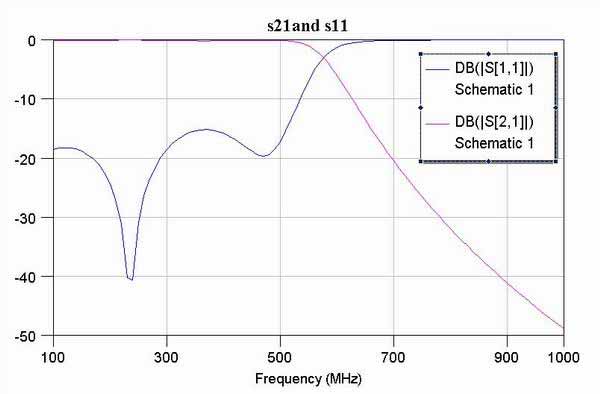
图2
十三、电路调整
1. 单击schematic窗口激活它。选择simulate-> Tune Tool,移动鼠标到L1的L参数上
,鼠标形状改变单击左键改变参数颜色激活它。
2. 对CAP C1, CAP C3, 和 IND L4重复上操作激活他们的参数。
3. 激活图表graph窗口。
4. 从下拉菜单中选择Simulate > Tune,进行调整。可观察到图表中图形的变化可以调整到满足需要。调整后如图3。

图3
十四、建立变量
1. 激活schematic窗口,选择下拉菜单Schematic > Add Equation
2. 移动鼠标到schematic中并放置Equation, 输入"Lin=15"
3. 重复操作一次,第二次输入"Cin=8"
4. 双击IND L1中的L把其值改为Lin,对IND L4作同样操作
5. 双击CAP C1中的C把其值改为Cin,对IND C3作同样操作
6. 单击左下方的Var表,单击+ symbol,选择filter Equations,
在下方的两个变量上都按O,选中filter在下面的C2出按O.
十五、添加最优化目标
1. 选择Proj组,右键其中的Optimization Goals,选择Add Opt Goal打开对话框进行设置。
2. 选择DB(|S[1,1]),Meas < Goal,把Max的钩去掉,在Stop field输入500。输入-17 在 Goal
field。完成后点OK
3. 选择DB(|S[2,1]),Meas > Goal,把Max的钩去掉,在Stop field输入500。输入-1 在 Goal
field。完成后点OK
4. 选择DB(|S[2,1]),Meas < Goal,把Max的钩去掉,在Stop field输入700。输入-30 在 Goal
field。完成后点OK
十六、最优化电路
1. 选择Simulate > Optimize打开对话框
2. 选择Random (Local),在Maximum
Iterations处输入5000,然后点start,仿真开始。仿真过程显示见图4
3. 等到仿真结束点Close,关闭。察看图表窗口,得到图5。
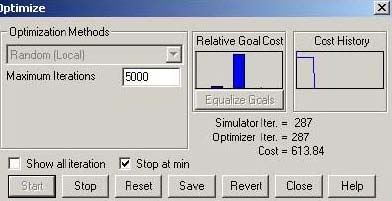
图4
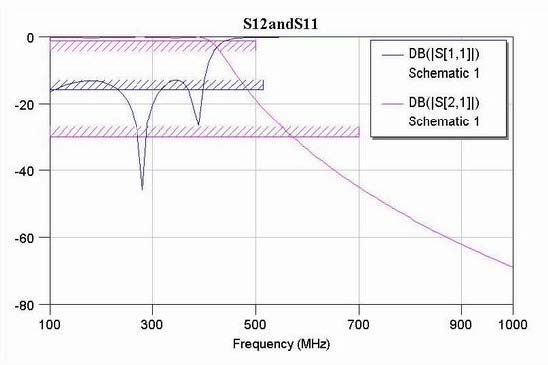
图5
更多Microwave Offcie技术文章... |
|